
- support@skola24.com
Uttag av frånvaro från Skola24 till Procapita Gy
Skriv utDetta dokument beskriver hur oanmäld frånvaro kan summeras i Skola24 och tas ut i till Procapita Gy.
OBS! Excelfilen nedan behöver sparas ner lokalt på din dator för att all formatering ska fungera.
Omformatering av frånvarodata Procapita Gy (Excel)
Med hjälp av Excelmallen "Omformatering av frånvarodata Procapita Gy" kan man få ut det format som Procapita Gy kräver vid inläsning till betygsutskrifter. Filen innehåller följande värden (en rad per elev):
[Personnummer] [Datum From] [Datum Tom] [summerat antal frånvarominuter av typen oanmäld frånvaro för perioden]
Elevernas personnummer kan vara med eller utan bindestreck och med eller utan sekelsiffror (ååmmdd-####, ååmmdd####, ååååmmdd-#### och ååååmmdd####), gäller även elever med s.k. TF-nummer.
Om uttag ska slås samman till en textfil för alla skolor går det att göra ett uttag per skola från Skola24 och klistra in uttagen efter varandra i excelfilen. Det finns en gräns på max 3 500 rader som kan hanteras på en gång vid formateringen.
Tillvägagångssätt
1. Utgå från Sammanställningar - Totalt per elev - Frånvaro totalt (Grundrapport Summerad frånvaro per elev).
2. Växla till avancerat läge.
3. Välj klasser och ställ in datum för önskat rapportuttag.
4. Under Inställningar – Fält/gruppering, fliken Frånvarosummeringar, markera alternativen Lektionstid totalt (tim), Personnummer, Ej anm.(tim). Avmarkera övriga fält.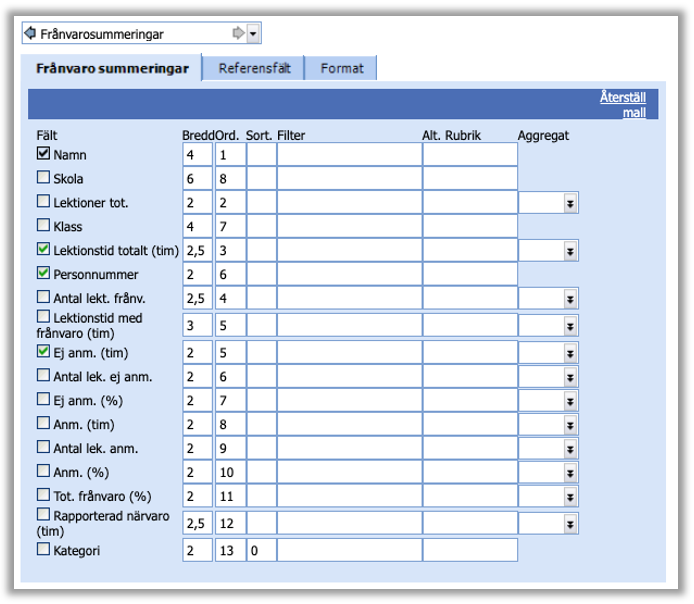
6. Scrolla ned till rubriken Format - Media/Layout och byt till visningsformat Export (*.txt).
7. Nu är alla nödvändiga inställningar gjorda. Tryck Visa för att rapporten ska skapas.
8. För att flytta över informationen till Excel; klicka i rapporten och markera innehållet i rapporten med Ctrl+A. Kopiera sedan med Ctrl+C.
9. Öppna Excelmallen Omformatering av frånvarodata Procapita Gy. Filen hittas under Support - Tips och manualer - Frånvaro - Frånvaro till betyg på vår webbplats. Klicka på Aktivera redigering och därefter Aktivera innehåll högst upp på fliken IN .
Om knappen Aktivera innehåll inte syns, välj Arkiv - Info och tryck på Aktivera innehåll och sedan Aktivera allt innehåll.
Ställ dig i cellen A1. Välj Klistra in - Klistra in special och välj att innehållet ska klistras in som Text. Klistra in special går också att välja genom att högerklicka i cellen A1. Tryck OK för att verkställa inklistringen.
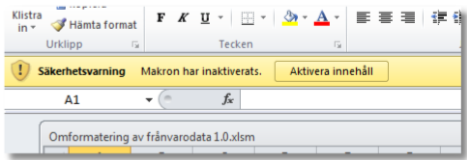
Högerklicka i cellen A1 och välj alternativet Klistra in special. Välj att innehållet i urklippet ska klistras in som Text och tryck OK för att verkställa inklistringen. OBS, max 3 500 elever går att hantera.
10. Byt till fliken Tidsram och mata in datumintervall för frånvaron.
11. Byt till fliken UT .
12. Frånvaron är formaterad för urklipp till Procapita Gy. Markera de fyra kolumnerna och de rader som har elever. Kopiera till urklipp med Ctrl+C. OBS kopiera inte hela excelbladet.
Resultatet blir enligt nedanstående bild.
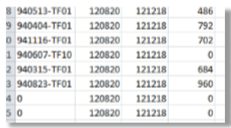
Uppdaterad 12 juli 2024
Skriv ut